2012年06月25日
Tweet

SEPMが遅い。遅い。遅い。
ログインするのにも時間がかかります。ログインできてからは遅くありませんが、とにかくログインが遅いのです。10分ぐらいかかっているようです。
ということで、Manager のデータベースを圧縮してみました。
Shrink the Symantec Endpoint Protection Manager (SEPM) 12.1 embedded database
※ちなみに、当然ですが、SQL Serverではありません
基本的には上記サイトに書いてあるとおりです。
1. バックアップを取得します。
C:\Program Files (x86)\Symantec\Symantec Endpoint Protection Manager\db でもいいですし、通常のインストールを行っていれば、スタートメニューの中にバックアップツールがインストールされているはずです。
2. 上記サイトから、ShrinkEmbeddedDB.zip をダウンロードします
解凍後 ShrinkEmbeddedDB.bat / ShrinkEmbeddedDB.jar の2つのファイルを、C:\Program Files (x86)\Symantec\Symantec Endpoint Protection Manager\Tools にコピーします。
3. ShrinkEmbeddedDB.bat をダブルクリック!
作業中は以下のような画面が表示されるので待ちます。(進行状況が表示されているウインドウは時計のとなりにアイコンで出てきます)
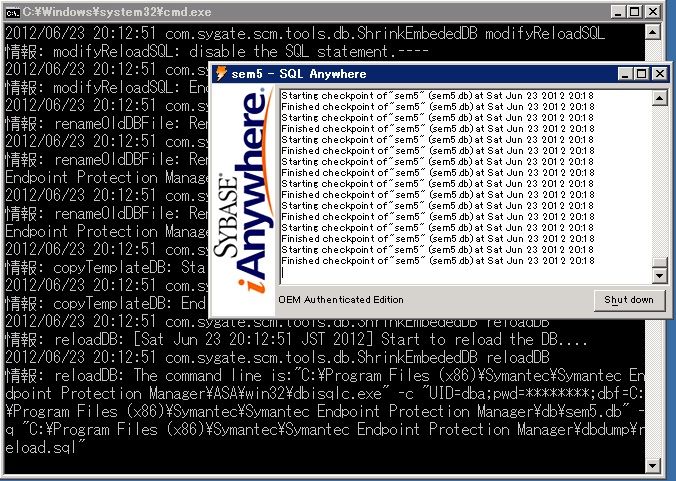
ちなみに圧縮前2.5GのDBで、10分ぐらいだったような気がします。30分はいかなかったぐらいな感じかも。
完了後は、バックアップファイルを削除するように注意されます。
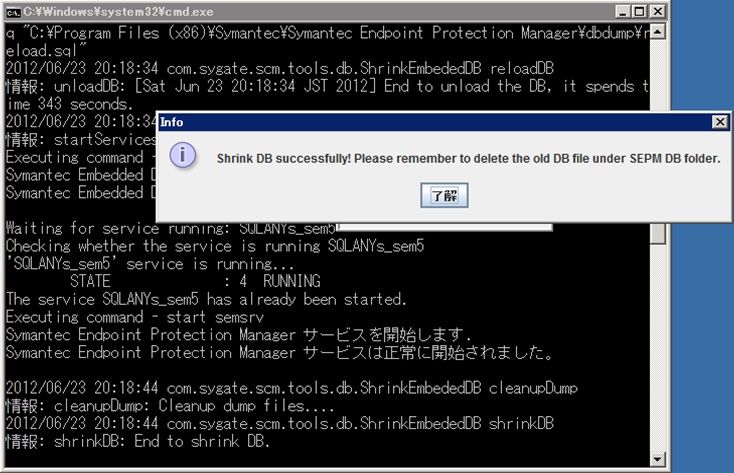
結果として、 2.5G だったデータベースのサイズは 1G に減りました!

このツールですがメモリをめちゃくちゃ使うので注意してください。仮想環境で3G割り当てていましたが、きっかり使ってきました。
ログインするのにも時間がかかります。ログインできてからは遅くありませんが、とにかくログインが遅いのです。10分ぐらいかかっているようです。
ということで、Manager のデータベースを圧縮してみました。
Shrink the Symantec Endpoint Protection Manager (SEPM) 12.1 embedded database
※ちなみに、当然ですが、SQL Serverではありません
基本的には上記サイトに書いてあるとおりです。
1. バックアップを取得します。
C:\Program Files (x86)\Symantec\Symantec Endpoint Protection Manager\db でもいいですし、通常のインストールを行っていれば、スタートメニューの中にバックアップツールがインストールされているはずです。
2. 上記サイトから、ShrinkEmbeddedDB.zip をダウンロードします
解凍後 ShrinkEmbeddedDB.bat / ShrinkEmbeddedDB.jar の2つのファイルを、C:\Program Files (x86)\Symantec\Symantec Endpoint Protection Manager\Tools にコピーします。
3. ShrinkEmbeddedDB.bat をダブルクリック!
作業中は以下のような画面が表示されるので待ちます。(進行状況が表示されているウインドウは時計のとなりにアイコンで出てきます)
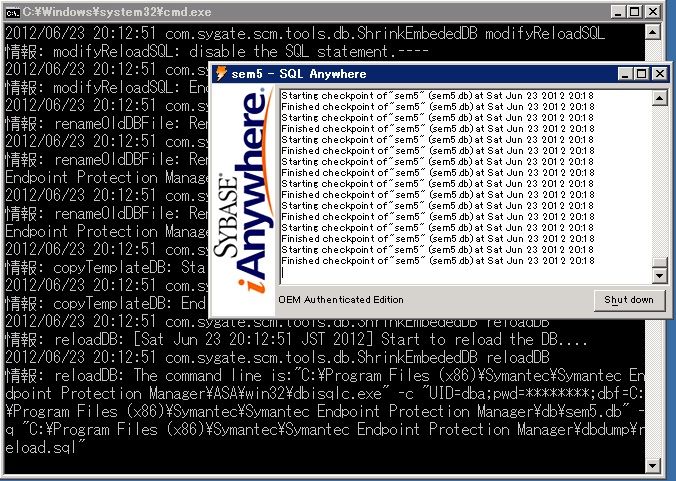
ちなみに圧縮前2.5GのDBで、10分ぐらいだったような気がします。30分はいかなかったぐらいな感じかも。
完了後は、バックアップファイルを削除するように注意されます。
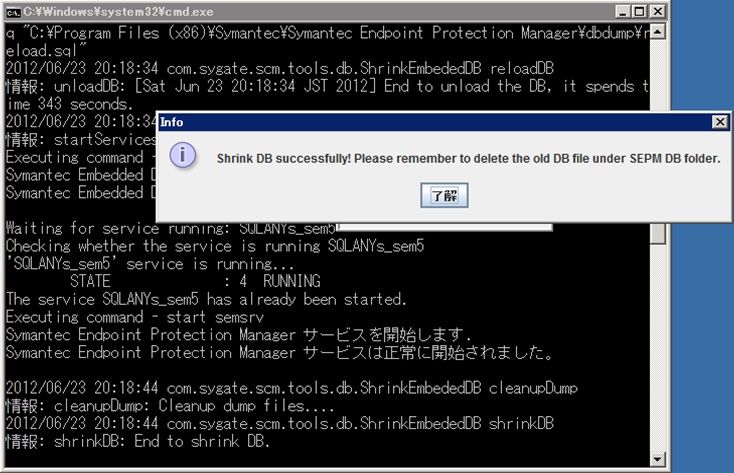
結果として、 2.5G だったデータベースのサイズは 1G に減りました!

このツールですがメモリをめちゃくちゃ使うので注意してください。仮想環境で3G割り当てていましたが、きっかり使ってきました。